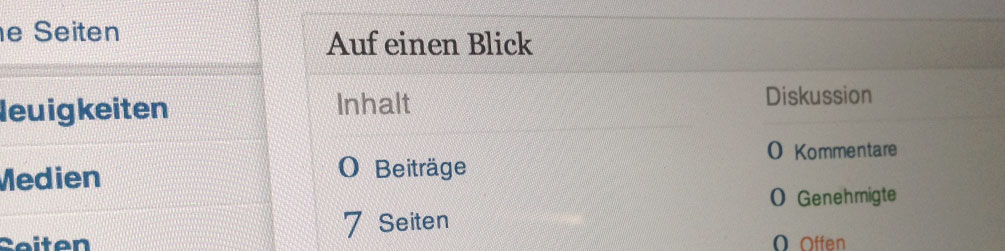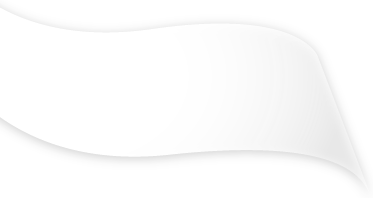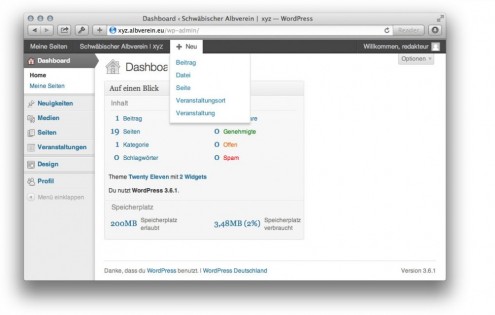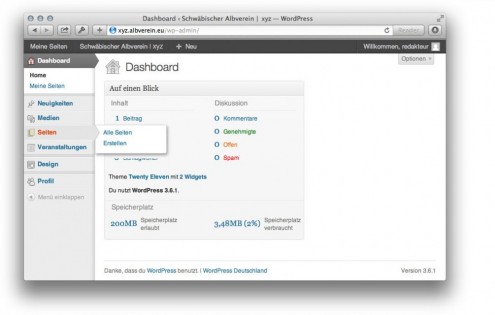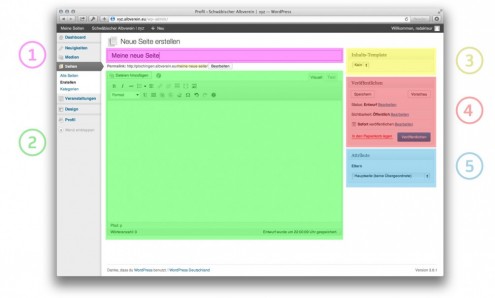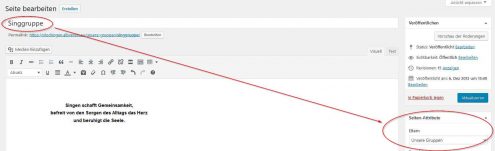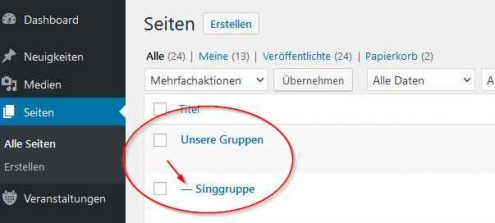Was versteht man unter einer Seite in unserem CMS-System?
Die sogenannten Seiten in unserem CMS-System sind für statische Inhalte gedacht. Darunter versteht man Inhalte, die keine regelmäßige Pflege bzw. Aktualisierung benötigen. Beispiele hierfür sind eine Chronik der Ortsgruppe, die Vorstellung verschiedener Abteilungen einer Ortsgruppe wie z.B. einer Singgruppe oder eine Seite, die den amtierenden Vorstand vorstellt. Alle diese Seiten benötigen in der Regel keine kurzfristige und ständige Aktualisierung.
Für aktuellere und weniger „nachhaltige“ Inhalte wie beispielsweise die wöchentlichen Proben der Singgruppe, Termine von Veranstaltungen und Wanderungen, Neuigkeiten wie z.B. ein Hinweis auf eine Broschüre bzw. Informationsmaterial, oder die Erinnerung an eine besondere Veranstaltung, eignen sich diese Seiten nicht. Hierfür sollte man auf die sogenannten Neuigkeiten und Veranstaltungen / Termine zurückgreifen, die an anderer Stelle erklärt werden.
Hinweis:
Bei der Übergabe Ihres Zugangs beinhaltet das System bereits zwei vorgefertigte Musterseiten. Siehe hierzu auch die Ausführungen unter „Bearbeiten von bestehenden Seiten„.
Bitte unbedingt beachten:
1. Die vorgegebene Seite “Herzlich Willkommen” ist die Startseite Ihrer Homepage und darf nicht gelöscht werden, da sonst beim Aufruf die Homepage nicht angezeigt werden kann und eine Fehlermeldung erscheint. Der Titel und auch der Inhalt dieser Seite können jederzeit verändert werden.
2. Die beiden Namen „Termine“ und „Neuigkeiten“ sollten beim Anlegen von neuen Seiten nicht verwendet werden. Diese Namen sind intern mit der Termin- bzw. Neuigkeitendatenbank verknüpft, sodass diese Datenbanken angewählt werden können.
Wie lege ich eine neue Seite an?
Es gibt zwei Wege, über die man eine neue Seite anlegen kann.
Über die Menuleiste:
Hier gehen Sie mit der Maus auf „+ Neu“. Es öffnet sich ein Menü, aus dem Sie bitte die Option „Seite“ auswählen.
Über die Navigation:
Wählen Sie den Navigationspunkt „Seiten“. Es öffnet eine Unternavigation, aus der Sie bitte die Option „Erstellen“ wählen.
In beiden Fällen öffnet sich der sogenannte Editor.
Wie ist der Seiten-Editor aufgebaut?
Der Editor unterteilt sich in insgesamt 5 Bereiche, die für die Erstellung einer neuen Seite angeboten werden.
Die Bereiche lassen sich wie folgt beschreiben.
1. Der Titel bzw. die Hauptüberschrift:
Dieser Eintrag ist obligatorisch und darf nicht leer bleiben. Hier geben Sie den Titel (z.B. „Unser Vorstand“ oder „Unsere Singgruppe“ oder „Die Geschichte unserer Ortsgruppe“) ein. Der Titel erscheint auf Ihrer Internetseite dann an oberster Stelle und wird im Navigations-Menü Ihrer Internetseite standardmäßig als Navigationspunkt aufgeführt werden. Wie Sie eine Seite in Ihre Navigation einfügen, erfahren Sie hier: Anlegen eines Menüs. Generell gilt für den Titel einer Seite, dass er kurz und prägnant gehalten sein sollte.
2. Der Inhalts-Editor:
Hier geben Sie sämtliche Inhalte ein, die Sie auf der Seite darstellen wollen. (Text, Bilder, Links zu anderen Seiten oder Dateien)
3. Das Inhalts-Template:
Dieser Bereich ist für Ihre Arbeit nicht von Bedeutung und sollte nicht verändert werden.
4. Veröffentlichen:
Hier können Sie die neu erstellte Seite speichern bzw. veröffentlichen oder den Zeitpunkt der Veröffentlichung definieren. Wir gehen an anderer Stelle konkreter auf die diversen Optionen ein: Inhalte Veröffentlichen
5. Attribute:
Hier können Sie definieren, ob die neu erstellte Seite anderen, bereits bestehenden Seiten, unter- bzw. zugeordnet werden soll. Diese Zuordnung bewirkt, dass dies dann in der Breadcrump-Navigation (unterhalb des Titelbildes) entsprechend angezeigt wird.
Beispiel
Die Seite „Singgruppe“ soll der Elternseite „Unsere Gruppen“ zugeordnete werden:
In der Seitenübersicht „Alle Seite“ wird dies nun entsprechend markiert dargestellt:
Im Frontend wird in der Breadcrump-Zeile dann die Seite „Singggruppe“ in der festgelegten Hierachie dargestellt: